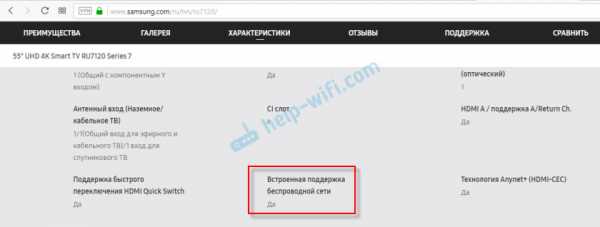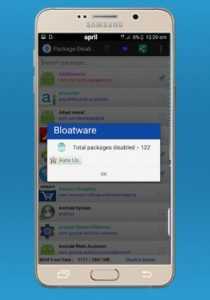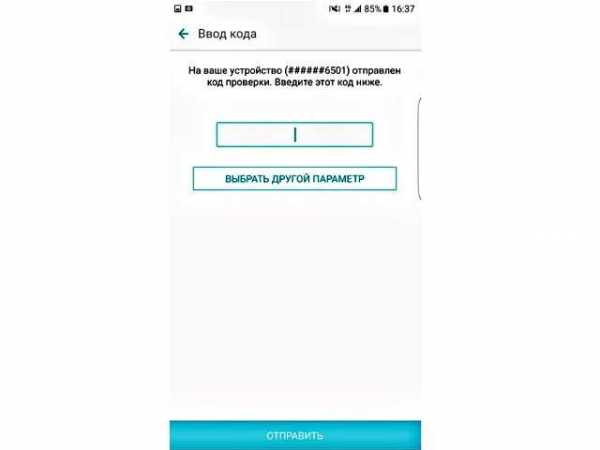Как удалить кнох на самсунге
5 способов удалить или отключить KNOX на смартфонах и планшетах Samsung Galaxy
Samsung KNOX был сделан для того, чтобы усилить защиту системы Android и ваших данных в целом. Начиная с версии Android 4.3 корейский гигант стал добавлять в прошивки своих смартфонов и планшетов эту программу по умолчанию. Это стало отличным решением в сфере бизнеса, где на первом месте стоит не удобство использования, а безопасность и сохранность вашей личной информации.Но из этого стали появляться проблемы у обычных пользователей, особенно если вы получили ROOT-права. Наверняка вы сталкивались с ошибкой:
"Приложение SuperSU попыталось получить доступ к элементу система на вашем устройстве без разрешения. Эта попытка заблокирована. Для повышения безопасности можно удалить приложения, загруженные из неавторизованных источников”
При этом, полноценно вы не имеете root-прав, так как они блокируются. Но эту проблему можно решить удалив или отключив Samsung KNOX. Есть 5 способов это сделать.
Способ №1: Для пользователей без root-прав
- 1. Найдите в списке приложений утилиту KNOX и запустите ее.
- 2. Нажмите кнопку вызова меню и выберите пункт “Настройки KNOX”
- 3. Выберите пункт “Удалить KNOX”
- 4. Когда в процессе деинсталляции вас спросят хотите ли вы сделать резервную копию данных Knox, нажмите “Сделать резервную копию сейчас”.
- 5. Если спросят ваш пароль - вводим его.
- 6. Нажимаем “Дальше” и потом кнопку “ОК”.
Теперь вы избавились от назойливого защитника.
Эта инструкция подходит для смартфонов на стоковой прошивке без root-прав. Если же они у вас есть то вам подойдут остальные 4 способа.
Способ №2: Установить KNOX Disabler
Самый простой способ для отключения Knox если у вас есть права суперпользователя - установить утилиту KNOX Disabler. Установите ее, запустите и нажмите на "Disable". Больше назойливые сообщения не будут вас беспокоить.
KNOXDisablerFree_v1.0.1.apk [261,88 Kb] (cкачиваний: 36590)
Утилита работает со всеми популярными смартфонами: Samsung Galaxy S5, Galaxy S4 (Mini и обычные версии), Note, Mega и планшетами: Note 10.1 (2014). Tab S. И это не полный список устройств. Также это можно сделать при помощи терминала.
Способ №3: Отключаем Knox через Android Terminal Emulator
Способ №4: При помощи Titanium Backup
Если 1-2 для у вас не будет никаких глюков, то потом эти файлы можно будет удалить полностью.
Способ №5: При помощи Explorer
- Скачайте из Google Play бесплатный файловый менеджер Root Explorer
- Перейдите в каталог "/system/app" и удалите 6 файлов описанных в способе 4.
- Перезагрузите ваш телефон
Теперь вы знаете самые простые методы как удалить Samsung Knox с смартфона или планшета. Если вы все таки решили оставить эту утилиту, можете скачать официальную инструкцию.
Также подписывайтесь на наши страницы Вконтакте, Facebook или Twitter, чтобы первыми узнавать новости из мира Samsung и Android.
Как отключить и удалить KNOX на устройствах Galaxy
KNOX - это функция безопасности, разработанная Samsung с учетом требований защиты. По заявлению Samsung, Knox защитит ваше устройство Galaxy. Он просканирует все файлы и, если обнаружит что-нибудь подозрительное, предупредит вас о необходимости принять меры. Сначала Knox поставлялся с обновлением Android 4.3 для Galaxy Note 3. В настоящее время на каждом устройстве Galaxy реализован KNOX в системе. Эта функция безопасности была создана специально для бизнес-среды, но теперь она есть на всех устройствах Galaxy.
Но что такое Knox и почему он должен быть на наших устройствах? Основная задача Knox - предотвратить попадание данных в чужие руки. У него есть и другие задачи, поэтому он защищает ваш телефон от вредоносных атак. Knox также определяет, имеет ли ваш телефон root-права, и это то, что не нравится пользователям Android. Поскольку производитель обнаруживает, что вы внедрили свой телефон, вы теряете гарантию. Если Knox обнаружит, что вы внедрили на свой телефон root-права, у него будет значение, которое сработает, и вы не сможете ничего сделать, чтобы вернуть его обратно.
Но тот факт, что Knox похож на шпиона, когда дело касается root, не является серьезной причиной для его удаления. Если вы еще не заметили, Knox очень быстро разряжает вашу батарею, потому что ему необходимо сканировать все системные файлы и почти все время работать в фоновом режиме. Так что это может быть веской причиной для удаления Knox. Ниже мы рассмотрели несколько простых приемов отключения и удаления Knox на каждом устройстве Galaxy. Кроме того, мы рассмотрели раздел о том, как полностью удалить Knox из Galaxy s6 и S6 Edge, установив пользовательское ПЗУ, которое не содержит Knox.
Подробнее: Лучшие 10-дюймовые планшеты | ОтзывыCon Guide

Как отключить KNOX на устройствах Galaxy
Если ваш телефон уже обновлен до Android 4.3, полностью удалить KNOX практически невозможно. Но есть определенные способы отключить его. Нам удалось найти несколько способов отключить KNOX на устройствах Galaxy. Первый способ, которым вы можете попробовать отключить KNOX, - это следовать инструкциям на странице поддержки Samsung:
- Возьмите телефон и найдите приложение Knox.
- Запустите приложение и перейдите в настройки. Нажмите на «Настройки Knox»
- Выберите «Удалить Knox».
- При попытке удалить Knox вас спросят, хотите ли вы сохранить данные Knox или нет. Если вы хотите сохранить данные, выберите «Сделать резервную копию сейчас», а затем ОК.
- Введите пароль Knox и нажмите «Продолжить».
- Нажмите Далее. Перед завершением процесса удаления Knox ваши данные будут сохранены.
- Нажмите «ОК», и Knox будет удален.
- Если вы решили сделать резервную копию данных Knox, перейдите в Меню> Мои файлы> Все> Knox.Будет zip-файл со всем содержимым Knox.
Удалите Knox с помощью файлов прошивки
Еще одно полезное руководство, найденное в крупнейшем сообществе Android, XDA включает в себя перепрошивку файлов. Не забудьте сделать резервную копию всех важных данных перед прошивкой файлов. Также вам понадобится Custom Recovery, найдите его на форуме XDA. После установки Recovery выполните следующие действия:
- Скачать Degraded Shadow’s KNOX removerV2.1.zip.
- Поместите его во внутреннюю память телефона, когда сможете легко найти.
- Выключите телефон и загрузитесь в Recovery.
- Прошить файл и перезагрузиться.
- Следует удалить KNOX
Удалите Knox с помощью Root Explorer
Также есть другой способ, но он требует root-доступа. Если вы еще не рутировали свое устройство Galaxy, вы можете попробовать рутировать его, следуя этому руководству. Это позволит легко получить root-права на вашем телефоне без использования ПК. После рутирования телефона загрузите Root Explorer из Play Store. После загрузки откройте приложение и найдите «Knox».Должны появиться все файлы с именем Knox. Удалите все эти файлы и перезагрузите телефон.
Отключить Knox с помощью эмулятора терминала
- Загрузите и установите эмулятор терминала из Play Store.
- Запустите его и, если будет предложено предоставить права root, предоставьте его.
- в поле команд введите следующую команду:
su pm отключить com.sec.knox.seandroid
- Knox будет отключен на вашем устройстве.
Это, вероятно, лучший и самый простой способ удалить Knox с устройств Galaxy. Если вы найдете что-то еще, что, по вашему мнению, полезно для пользователей Galaxy, не стесняйтесь поделиться этим с нами в разделе комментариев ниже.
Как удалить и удалить Knox из Galaxy S6 или S6 Edge
Лучший способ удалить Knox на Galaxy S6 или S6 Edge - это установить Custom ROM. Мы нашли ПЗУ, из которого по умолчанию удален Knox, и он достаточно стабилен, чтобы использовать его в качестве повседневного драйвера.ПЗУ протестировано на многих устройствах, и до сих пор о проблемах не сообщается, поэтому, если вы хотите, чтобы на вашем Galaxy S6 не было Knox, вам следует установить пользовательское ПЗУ, выполнив следующие действия:
Препарат
.[Новое] Как удалить графический ключ на Samsung без потери данных
Графический ключ - отличный способ защитить ваше устройство Samsung от несанкционированного доступа. Однако, если вы забыли шаблон, у вас могут возникнуть проблемы с доступом к содержимому вашего устройства. Его легко разблокировать с помощью сброса настроек, но вы также потеряете все свои данные. К счастью, есть простые способы снять блокировку с помощью графического ключа на Samsung без потери данных.Прочтите, чтобы узнать о них.
Способ 1: Используйте инструмент разблокировки - быстро и без потери данных
Использование профессионального инструмента разблокировки - один из лучших способов снять графический ключ с вашего устройства Samsung, включая Samsung A50 / A20 / A10 / A7 и J4 / J3 . Доступно множество инструментов, позволяющих это сделать. Однако, если вы хотите снять графический ключ с устройства Samsung без потери данных, рекомендуется использовать iMyFone LockWiper (Android). LockWiper (Android) может быстро и легко помочь вам решить проблему без каких-либо проблем, даже если у вас нет технических навыков.Есть и другие полезные функции этого инструмента.
1,000,000 Загрузки
Ниже перечислены основные функции LockWiper (Android):
-
Удаление графической блокировки на большинстве устройств Samsung без потери данных.
-
Удалите все виды блокировок экрана Android, включая блокировку лица, отпечаток пальца, PIN-код, графический ключ и т. Д.
-
Для снятия всех блокировок экрана с помощью LockWiper (Android) пароль не требуется.
-
Работает для нескольких других функций разблокировки, таких как разблокировка блокировки FRP и блокировки экрана.
-
Обход блокировки учетной записи Google / FRP быстро и удобно, не требуя пароля.
Загрузить сейчас
Сейчас LockWiper (Android) пользуется популярностью у многих известных СМИ и клиентов по всему миру. Вы также можете нажать здесь, чтобы получить больше положительных отзывов.
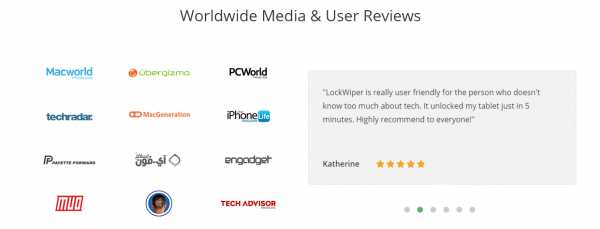
Шаги о том, как удалить графический ключ в Samsung без потери данных
Шаг 1: В домашнем интерфейсе LockWiper (Android) выберите Снять блокировку экрана и нажмите Удалить без потери данных для режима устройств Samsung.На следующем экране нажмите Пуск , а затем подтвердите свое устройство.
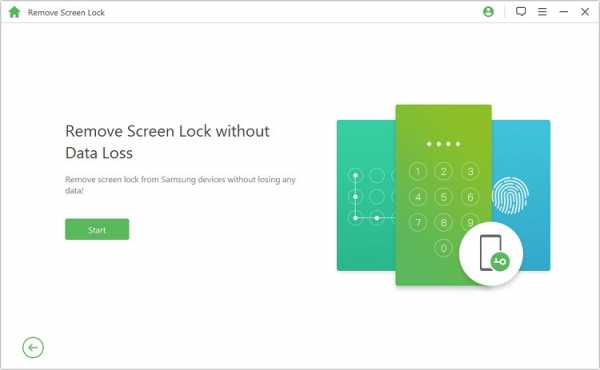
Шаг 2: Затем введите необходимую информацию о своем устройстве и нажмите кнопку Start . Вам также нужно будет нажать на кнопку Подтвердить для подтверждения.
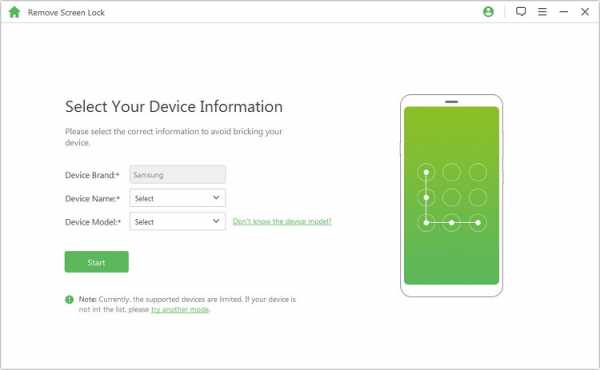
Шаг 3: LockWiper (Android) запустит процесс загрузки. После завершения загрузки нажмите кнопку Далее .
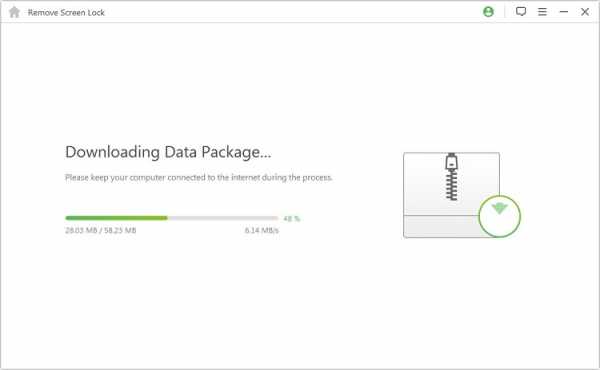
Шаг 4: Подключите устройство Samsung к компьютеру с помощью кабеля USB.Следуйте инструкциям, чтобы продолжить.
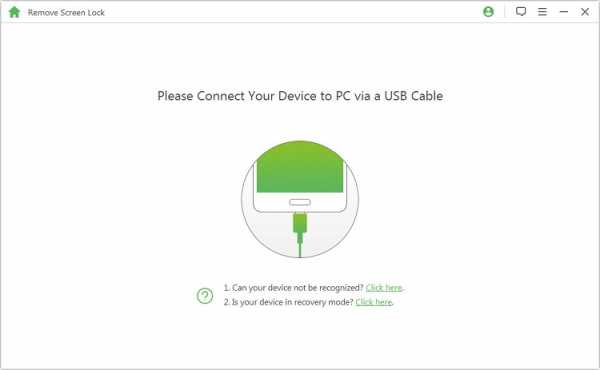
Шаг 5: Нажмите Start to Unlock на следующем экране. Начнется процесс удаления графического замка.
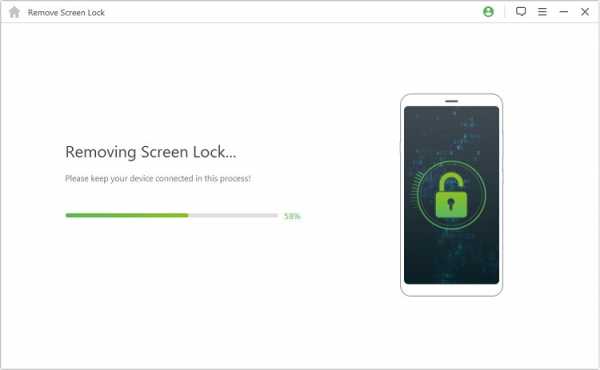
Шаг 6: Для завершения всего процесса потребуется всего несколько секунд. Блокировка рисунка будет удалена.
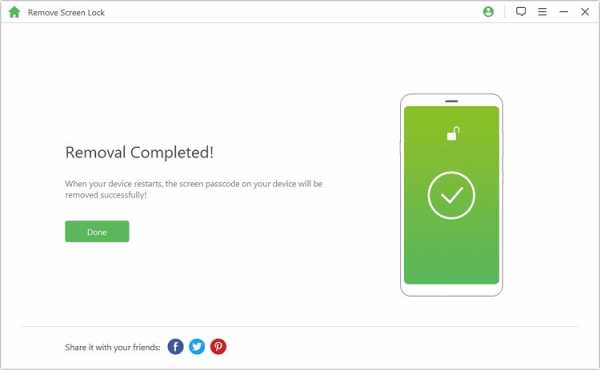
Загрузить сейчас
Посмотрите обучающее видео, чтобы узнать, как разблокировать Samsung без потери данных:
Способ 2: использовать функцию забытого графического ключа для разблокировки графического ключа
Есть встроенная опция на каждом устройстве Android (включая Samsung), что позволяет снять блокировку графического ключа, если пользователь забыл его.Это известно как функция забытого шаблона. Использовать этот метод для снятия блокировки рисунка довольно просто. Однако этот метод будет работать, только если Gmail настроен как резервный адрес электронной почты. Это простой способ выполнить разблокировку с помощью графического ключа Samsung A50 / 20/10 без потери данных.
Следуйте этим инструкциям:
Шаг 1: На экране блокировки с графическим ключом Samsung попробуйте разные шаблоны для разблокировки устройства. После нескольких неудачных попыток появится опция Forgot Pattern . Нажмите на эту опцию.
Шаг 2: Теперь выберите опцию Введите данные учетной записи Google .
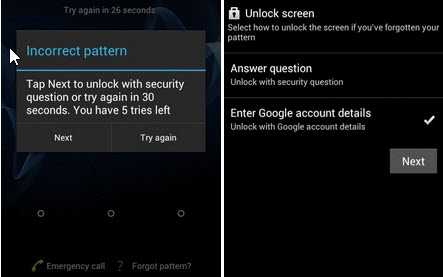
Шаг 3: После этого вам нужно будет указать учетные данные своей основной учетной записи Gmail.
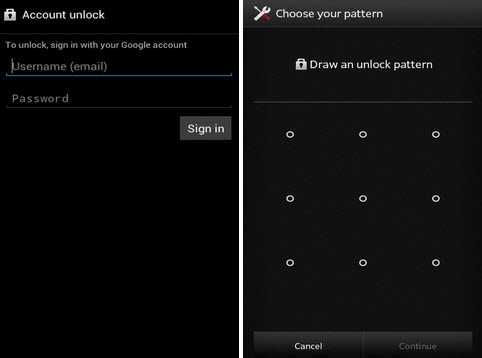
Шаг 4: После того, как будут введены правильные учетные данные Gmail, Google отправит вам электронное письмо с правильным шаблоном разблокировки.
Шаг 5: Возможность изменить / удалить узор также может появиться тут же.
Примечание : Помимо настройки Gmail, на вашем устройстве Samsung должна быть установлена ОС Android 4.4 или ниже. В противном случае используйте лучший инструмент для разблокировки . 1 будет вашим идеальным выбором.
Способ 3. Использование диспетчера устройств Android
Еще один способ снять блокировку графического ключа на Samsung без потери данных - использовать диспетчер устройств Android. Чтобы этот метод работал, как и выполнение разблокировки с помощью графического ключа Samsung A50 без потери данных, вы должны войти в учетную запись Google на своем устройстве.
Следуйте этим инструкциям:
Шаг 1: На другом смартфоне или ПК зайдите в Google.com / android / devicemanager.
Шаг 2: После открытия сайта используйте учетные данные своей учетной записи Google для входа в систему. Убедитесь, что вы используете ту же учетную запись, которая используется на заблокированном устройстве Samsung.
Шаг 3: Теперь выберите свое устройство в диспетчере устройств Android и выберите опцию Lock .
Шаг 4: Вам потребуется ввести пароль. После ввода пароля щелкните опцию Lock , чтобы продолжить.
Шаг 5: Если все пойдет хорошо, на вашем телефоне появится поле пароля.В этом поле введите новый пароль, и ваше устройство Samsung будет разблокировано.
Шаг 6: Теперь вы можете просто использовать приложение «Настройки», чтобы снять блокировку графического ключа.
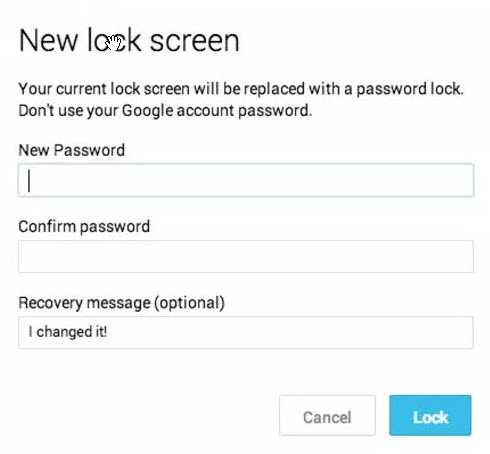
Примечание : Вы должны знать пароль учетной записи Google на заблокированном телефоне Samsung. В противном случае этот способ не сработает.
Способ 4: Используйте метод ADB
Если на вашем устройстве Samsung включена USB-отладка, вы можете использовать метод ADB, чтобы довольно легко удалить блокировку шаблона.Чтобы этот метод работал, вам необходимо убедиться, что вашему ПК разрешено подключение через ADB. Если какое-либо из этих требований не выполняется, метод не работает.
Следуйте этим инструкциям:
Шаг 1: Подключите телефон Samsung к компьютеру с помощью кабеля USB. Убедитесь, что устройство обнаружено компьютером.
Шаг 2: Теперь откройте каталог ADB и запустите командную строку из этого каталога. Когда появится окно CBD, введите эту команду: « adb shell rm / data / system / gesture.key »без кавычек и нажмите Enter, чтобы выполнить команду.
Шаг 3: После успешного выполнения команды перезагрузите устройство Samsung. После перезагрузки телефона вы не увидите блокировки графическим ключом.
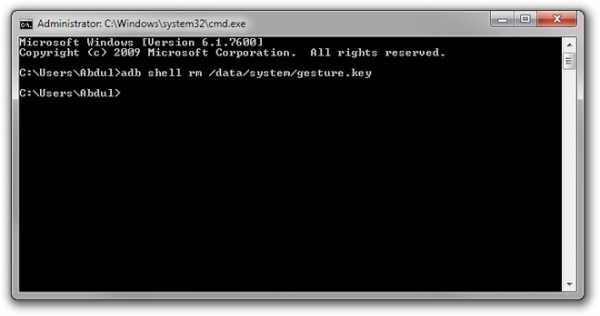
Примечание : Этот способ немного сложен. Если у вас нет технических навыков, этот метод вам не подойдет.
Снятие графической блокировки на устройствах Samsung без потери данных возможно, и есть много способов, которые могут помочь в этом отношении.Однако существуют разные требования при использовании функции забытого шаблона, ADM и ADB. Как правило, если вы хотите удалить графический ключ с Samsung без потери ценных данных, рекомендуется использовать iMyFone LockWiper (Android). Именно в этом вам поможет режим «Удалить без потери данных».
Загрузить сейчас
.Как удалить кнопку экстренного вызова с экрана блокировки «Android :: Gadget Hacks
Когда у вас включена какая-либо форма защиты экрана блокировки, Android гарантирует, что вам не придется возиться, чтобы ввести свой графический ключ, PIN-код или пароль, прежде чем вы сможете позвонить в службу 911 в экстренной ситуации. Для этого в нижней части экрана добавляется кнопка «Экстренный вызов», но, как бы удобно это ни звучало, в большинстве случаев это больше проблем, чем того стоит.
Без встроенной опции для удаления этой кнопки и учитывая, что она находится так заметно спереди и по центру, очень легко набрать 911 в карман.Но если вы знаете о рисках, связанных с удалением этой простой ссылки на службы экстренной помощи, я покажу вам пару обходных путей, которые, наконец, избавят вас от кнопки «Экстренный вызов» Android.
Метод 1. Установите приложение для замены экрана блокировки
Если на вашем устройстве нет рутированных прав, единственный способ избавиться от надоедливой кнопки «Экстренный вызов» - установить стороннее приложение для блокировки экрана, которое заменит стандартное. заблокировать экран на вашем телефоне. Наше любимое приложение называется Hi Locker , и его можно бесплатно загрузить в магазине Google Play.
Если Hi Locker не совсем ваш стиль, ознакомьтесь с некоторыми из этих альтернатив, каждая из которых предлагает замену экрана блокировки, на которой нет раздражающей кнопки «Экстренный вызов»:
- AcDisplay - Активные уведомления на вашем экран блокировки
- SnapLock - Быстрый экран блокировки в стиле AOSP
- SlideLock - Простой экран блокировки с дополнительными функциями уведомлений
- NiLS - Экран блокировки с добавленными уведомлениями «хедз-ап»
После установки ваше новое приложение для блокировки экрана и настройте его, вам придется отключить старый экран блокировки, чтобы вам не приходилось дважды разблокировать устройство.Перейдите в меню Security в настройках, затем выберите опцию «Блокировка экрана». Отсюда выберите «Нет», затем нажмите «Да», если будет предложено. В следующий раз, когда вы разблокируете свое устройство, вас должен встретить новый блестящий экран блокировки, и эта дурацкая кнопка «Экстренный вызов», наконец, исчезнет.
Метод 2: Использование модуля Xposed (только для пользователей с root-доступом)
Если вы рутированный пользователь и на вашем устройстве установлена Xposed Framework, есть несколько модулей, которые удаляют кнопку «Экстренный вызов», позволяя вы сохраняете свой стандартный экран блокировки.
Если вы используете устройство с обычным Android или пользовательским ПЗУ на основе AOSP, установленным в качестве прошивки, Lockscreen Tweakbox - это то, что вам нужно. В противном случае, если вы используете Samsung TouchWiz или HTC Sense, попробуйте Wanam Xposed или xSense соответственно.
Процесс установки должен быть примерно одинаковым, независимо от того, какой модуль вы используете. Для Lockscreen Tweakbox просто отметьте опцию «Hide Emergency». Для Wanam Xposed или xSense перейдите в раздел Lockscreen , затем установите флажок «Скрыть экстренный вызов.«Затем просто перезагрузите телефон, и эта надоедливая кнопка должна исчезнуть навсегда.
(1) Lockscreen Tweakbox, (2) Wanam Xposed, (3) xSenseКакой метод вы использовали, чтобы избавиться от кнопки« Экстренный вызов » на вашем устройстве Android? Сообщите нам об этом в разделе комментариев ниже или напишите нам в Facebook или Twitter Android Hacks или Facebook, Google+ или Twitter для Android Hacks.
Обеспечьте безопасность соединения без ежемесячного счета . Получите пожизненную подписку на VPN Unlimited для всех своих устройств при единовременной покупке в новом магазине Gadget Hacks Shop и смотрите Hulu или Netflix без региональных ограничений.
Купить сейчас (80% скидка)>
.Решено: Galaxy S10 - Как отключить звук затвора камеры?
Используйте подпрограммы Bixby.
Состояние : приложение, камера
Действие : не беспокоить (важно: не использовать громкость, потому что при выключении камеры издается звук)
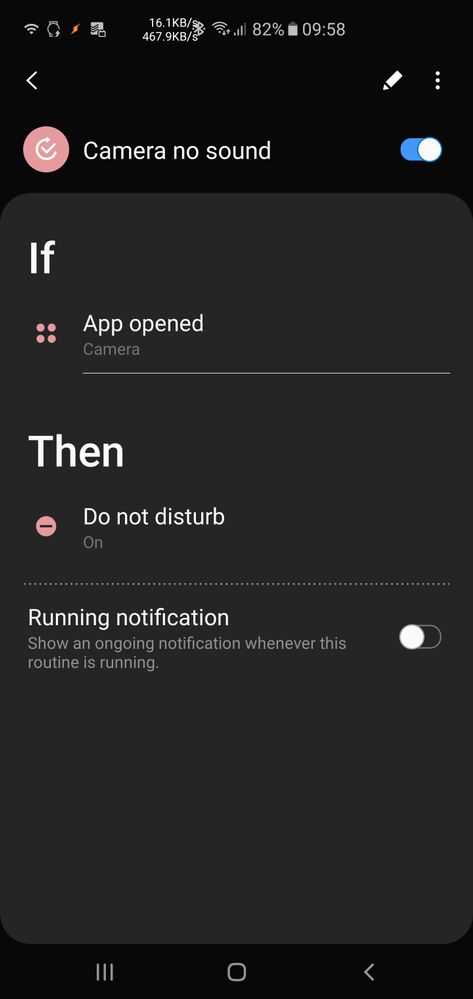
SAMSUNG Galaxy Note 10+ Черный и Galaxy Fold Silver | Galaxy Buds +
당신 이 할 수 없는 일 을
Посмотреть решение в исходном сообщении
.